Как создать меню с горизонтальной прокруткой
schoolsw3.com
САМОСТОЯТЕЛЬНОЕ ОБУЧЕНИЕ ДЛЯ ВЕБ РАЗРАБОТЧИКОВ
❮ НазадВперед ❯
Узнать, как создать горизонтальное прокручиваемое меню с помощью CSS.
Меню с горизонтальной прокруткой
ГлавнаяНовостиКонтактО НасПоддержкаБлогИнструментыОсноваЗаказыБольшеЛоготипДрузьяПартнерыЛюдиРабота
Редактор кода »
Создать меню с горизонтальной прокруткой
Шаг 1) Добавить HTML:
Пример
<div>
<a href=»#home»>Главная</a>
<a href=»#news»>Новости</a>
<a href=»#contact»>Контакт</a>
<a href=»#about»>О Нас</a>
…
</div>
Шаг 2) Добавить CSS:
Трюк, чтобы сделать навигационную панель прокручиваемой с помощью overflow:auto и white-space: nowrap:
Пример
div.scrollmenu {
background-color: #333;
overflow: auto;
white-space: nowrap;
}
div. scrollmenu a {
scrollmenu a {
display: inline-block;
color: white;
text-align: center;
padding: 14px;
text-decoration: none;
}
div.scrollmenu a:hover {
background-color: #777;
}
Редактор кода »
Совет: Зайдите на наш учебник CSS Навигации, чтобы узнать больше о навигационных панелях.
❮ НазадВперед ❯
ВЫБОР ЦВЕТА
ТОП Учебники
HTML УчебникCSS Учебник
JavaScript Учебник
КАК Учебник
SQL Учебник
Python Учебник
W3.CSS Учебник
Bootstrap Учебник
PHP Учебник
Java Учебник
C++ Учебник
jQuery Учебник
ТОП Справочники
HTML СправочникCSS Справочник
JavaScript Справочник
SQL Справочник
Python Справочник
W3.CSS Справочник
Bootstrap Справочник
PHP Справочник
HTML Цвета
Java Справочник
Angular Справочник
jQuery Справочник
ТОП Примеры
HTML ПримерыCSS Примеры
JavaScript Примеры
КАК Примеры
SQL Примеры
Python Примеры
W3.
 CSS Примеры
CSS ПримерыBootstrap Примеры
PHP Примеры
Java Примеры
XML Примеры
jQuery Примеры
Форум | О SchoolsW3
SchoolsW3 оптимизирован для бесплатного обучения, проверки и подготовки знаний. Примеры в редакторе упрощают и улучшают чтение и базовое понимание. Учебники, ссылки, примеры постоянно пересматриваются, чтобы избежать ошибок, но не возможно гарантировать полную правильность всего содержания. Некоторые страницы сайта могут быть не переведены на РУССКИЙ язык, можно отправить страницу как ошибку, так же можете самостоятельно заняться переводом. Используя данный сайт, вы соглашаетесь прочитать и принять Условия к использованию, Cookies и политика конфиденциальности.
Авторское право 1999- Все права защищены.
SchoolsW3 работает на площадке от SW3.CSS.
Практическая работа 16-17. Создание горизонтального и вертикального динамического меню на веб-странице
Практическая работа 16-17
Создание горизонтального и вертикального динамического меню
Цель:
ü научиться вручную создавать горизонтальное и вертикальное css-меню для сайтов.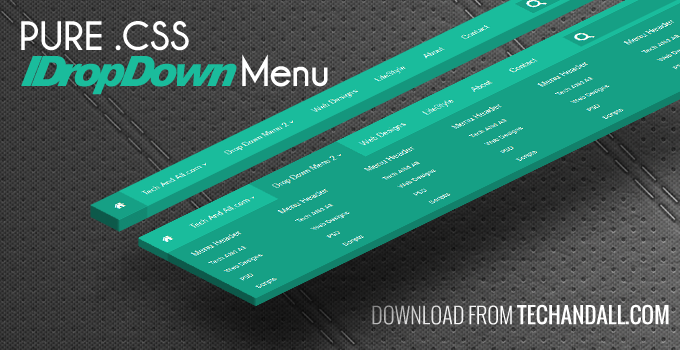
План:
ü Теоретические сведения
ü Ход работы
ü Контрольные вопросы
Теоретические сведения
Основным понятием CSS является стиль – т. е. набор правил оформления и форматирования, который может быть применен к различным элементам страницы.
Информация о стилях может располагаться либо в отдельном файле, либо непосредственно в коде Web-странички. Расположение описания стилей в отдельном файле имеет смысл в случае, если нужно применять эти стили к большему, чем одна, количеству страниц. Для этого нужно создать обычный текстовый файл, описать с помощью языка CSS необходимые стили, разместить этот файл на Web-сервере, а в коде Web-страниц, которые будут использовать стили из этого файла, нужно будет сделать ссылку на него. Делается это с помощью тега <LINK>, располагающегося внутри тега <BODY> ваших страниц:
<LINK REL=STYLESHEET TYPE=»text/css» rel=»nofollow ugc» target=»_blank» href=»URL»>
Первые два параметра этого тега являются зарезервированными
именами, требующимися для того, чтобы сообщить броузеру, что на этой страничке
будет использоваться CSS.
Второй вариант, при котором описание стилей располагается в коде Web-странички, внутри тега <BODY>, в теге <STYLE type=»text/css»>… </STYLE>. В этом случае вы можете использовать эти стили для элементов, располагающихся в пределах странички. Параметр type=»text/css» является обязательным и служит для указания броузеру использовать CSS.
И третий вариант, когда описание стиля располагается
непосредственно внутри тега элемента, который вы описываете. Это делается с
помощью параметра STYLE, используемого при применении CSS с большинством
стандартных тегов HTML. Этот метод нежелателен, и понятно почему: он приводит к
потере одного из основных преимуществ CSS – возможности отделения информации от
описания оформления информации.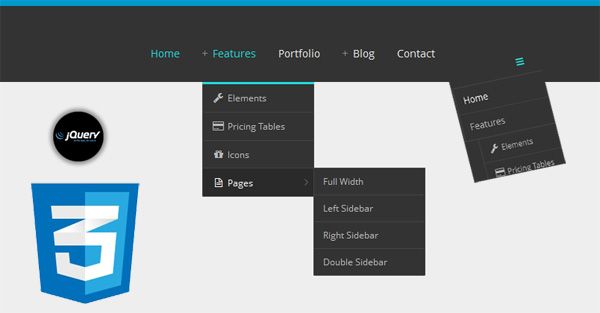
Самый простой случай присвоения какому-либо элементу определенного стиля выглядит так:
НАЗВАНИЕ_ЭЛЕМЕНТА {свойство: значение;}
Где НАЗВАНИЕ_ЭЛЕМЕНТА – имя HTML-тега (h2, P, TD, A и т. д.), а параметры в фигурных скобках – список свойств элемента и присвоенных им значений. Более подробно команды языка CSS мы рассмотрим чуть позже.
Пример:
h2 {font-size: 30pt; color: blue;}
В этом примере всем заголовкам на странице, оформленным тегом Н1, присваивается размер шрифта 30 пунктов и синий цвет.
Также элементы страниц, созданные с использованием CSS, используют механизм наследования: т. е. если вы располагаете изображение внутри тега <P>…</P>, оформленного с помощью CSS, с отступами, так, чтобы параграф занимал только определенную часть ширины страницы, изображение также унаследует значения отступов, указанные для этого параграфа.
CSS реализует возможность присваивать стили не всем
одинаковым элементам страницы, а избирательно – для этого используется параметр
CLASS = «имя класса» или идентификатор ID=«имя элемента»,
присваивающиеся любому элементу страницы.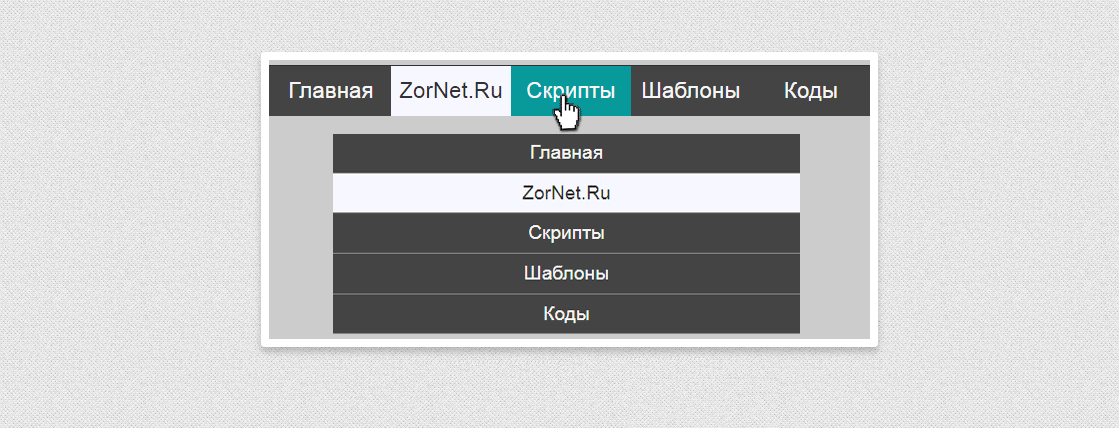 Рассмотрим эти возможности подробнее.
Рассмотрим эти возможности подробнее.
Параметр CLASS применяется в случае, если необходимо создать одинаковый стиль для нескольких, но не всех элементов страницы (одинаковых или разных).
Пример:
.b-с {font-weight: bold; text-align: center}
– описание стиля для класса b-сВсе элементы класса b-с будут отображаться жирным шрифтом с выравниванием по центру страницы (или ячейки таблицы).
<P>Текст параграфа</P> – параграфу присвоен стиль класса b-с.
<TD CLASS=»b-c»>текст</TD> – ячейке таблицы присвоен стиль класса b-c.
Свойства элементов, управляемых с помощью CSS
СВОЙСТВА ШРИФТА
font-family Используется для указания шрифта или шрифтового семейства, которым будет отображаться элемент.
P {font-family: Times New Roman, sans-serif;}
font-weight Определяет степень жирности шрифта с помощью трех параметров: lighter, bold, bolder
B {font-weight: bolder;}
font-size Устанавливает
размер шрифта.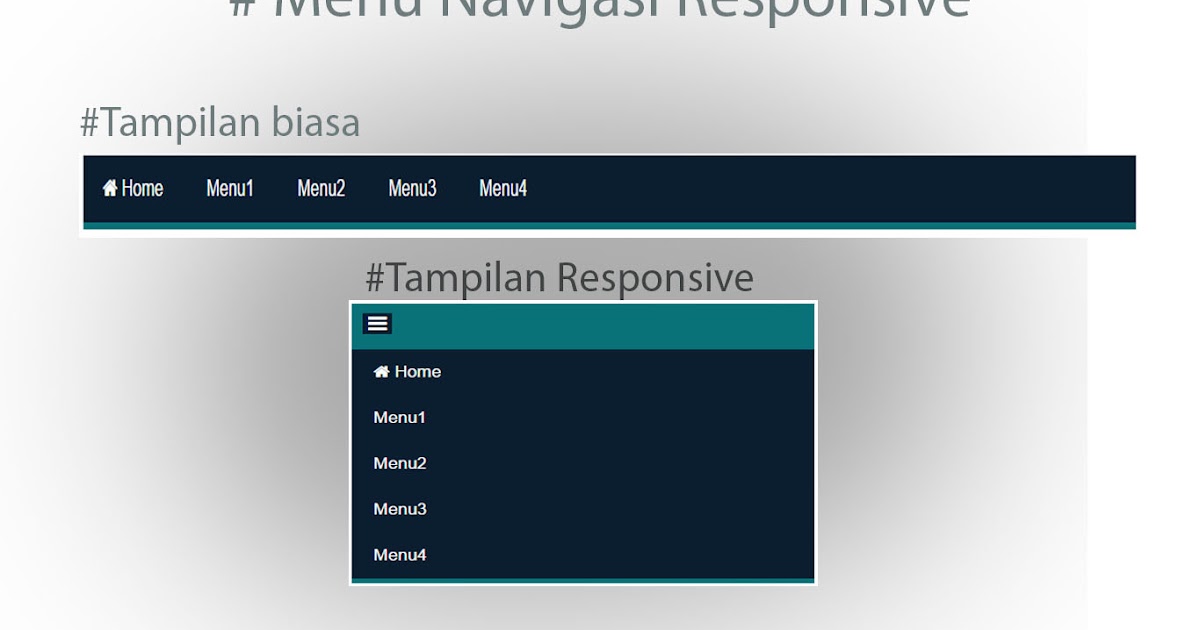
h2 {font-size: 200%;}
h3 {font-size: 150px;}
h4 {font-size: 400pt;}
font-size Устанавливает размер шрифта. Параметр может указываться как в относительной (проценты), так и абсолютной величине (пункты, пикселы, сантиметры)
h2 {font-size: 200%;}
h3 {font-size: 150px;}
h4 {font-size: 400pt;}
ЦВЕТ ЭЛЕМЕНТА И ЦВЕТ ФОНА
color Определяет цвет элемента
I {color: yellow;}
background-color Устанавливает цвет фона для элемента – именно для элемента, а не для странички.
<HTML>
<HEAD>
<TITLE>Пример использования CSS</TITLE>
<STYLE type=”text/css”>
h2 {font-size: 300%;}
</STYLE>
</HEAD>
<BODY bgcolor=white>
<center><BR>
<h2 style=”background-color: teal; color: white;”>Cascading</h2>
<h2 style=”background-color: navy; color: yellow;”>Style</h2>
<h2 style=”background-color: gold; color: brown;”>Sheets</h2>
</BODY></HTML>
В этом примере в разделе <STYLE> всем элементам
<Н1> на этой страничке был установлен размер 300 % от нормы.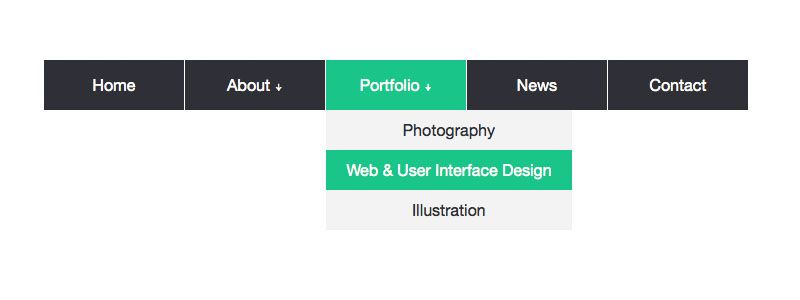 Затем
каждому из элементов <h2> были присвоены собственные значения цвета фона
и цвета символов.
Затем
каждому из элементов <h2> были присвоены собственные значения цвета фона
и цвета символов.
СВОЙСТВА ТЕКСТА
text-decoration Устанавливает эффекты оформления шрифта, такие, как подчеркивание или зачеркнутый текст
h5 {text-decoration: underline;}
A {text-decoration: none;}
.wrong {text-decoration: line-through;}
text-align Определяет выравнивание элемента.
P {text-align: justify}
h2 {text-align: center}
text-indent Устанавливает отступ первой строки текста. Чаще всего используется для создания параграфов с табулированной первой строкой.
P {text-indent: 50pt;}
line-height Управляет интервалами между строками текста.
P {line-height: 50 %}
СВОЙСТВА ГРАНИЦ
margin-left Устанавливают значения отступов вокруг элемента.
IMG { margin-right: 20pt}
P { margin-left: 2cm}
margin-right
margin-right
margin-top Устанавливают значения отступов вокруг элемента.
IMG { margin-right: 20pt}
P { margin-left: 2cm}
Откроем наш любимый Web-редактор Notepad (Блокнот) и создадим файл с будущим названием styles.css (название файла может быть любым). Опишем в этом файле стиль параграфа <P>, который будет использоваться на всех страничках нашего сайта:
P {
font-family: Times New Roman, serif;
color: #000000;
margin-left: 15%;
margin-right: 15%;
margin-top: 1pt;
margin-bottom: 1pt;
text-indent: 1cm;
text-align: justify;
}
Для того чтобы «привязать» созданные нами стили к нашим страничкам, во все html-файлы в разделе <HEAD> мы должны поместить строку со ссылкой на файл стилей и с указанием об использовании CSS: <LINK REL=STYLESHEET TYPE=»text/css» HREF=»styles.css»>
Поскольку файл со стилями будет находиться в том же
каталоге сервера, что и остальные странички, параметр rel=»nofollow ugc» target=»_blank» href=»URL» в
нашем случае будет просто именем нашего файла стилей (styles.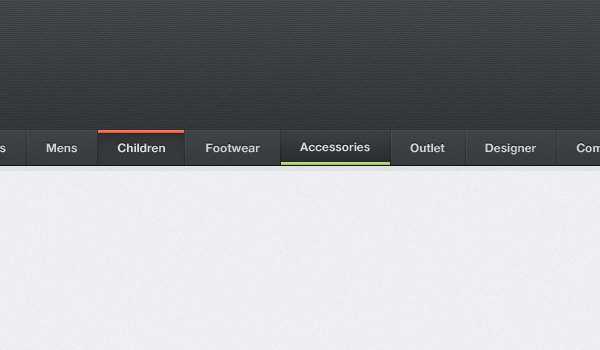 css).
css).
Пример 1 Классическое CSS-меню
Код HTML:
<title>Создание базового горизонтального
меню для сайта CSS методами</title>
</head>
<body>
<ul
class=»css-menu-1″>
<li><a
rel=»nofollow ugc» target=»_blank» href=»#»>Главная</a></li>
<li><a
rel=»nofollow ugc» target=»_blank» href=»#»>HTML уроки</a></li>
<li><a
rel=»nofollow ugc» target=»_blank» href=»#»>CSS уроки</a></li>
<li><a rel=»nofollow ugc» target=»_blank» href=»#»
class=»selected»>CSS меню</a></li>
<li><a rel=»nofollow ugc» target=»_blank» href=»#»>Справочник</a></li>
</ul>
Код на css:
ul.css-menu-1 {
list-style: none
}
ul.css-menu-1 li {
display: inline
}
ul.css-menu-1 li a {
font-family: Tahoma, Geneva, sans-serif;
text-decoration: none;
background: #5c6cb7;
font-weight: bold;
color: #ffaa00;
padding: 6px 10px 6px 10px
}
ul.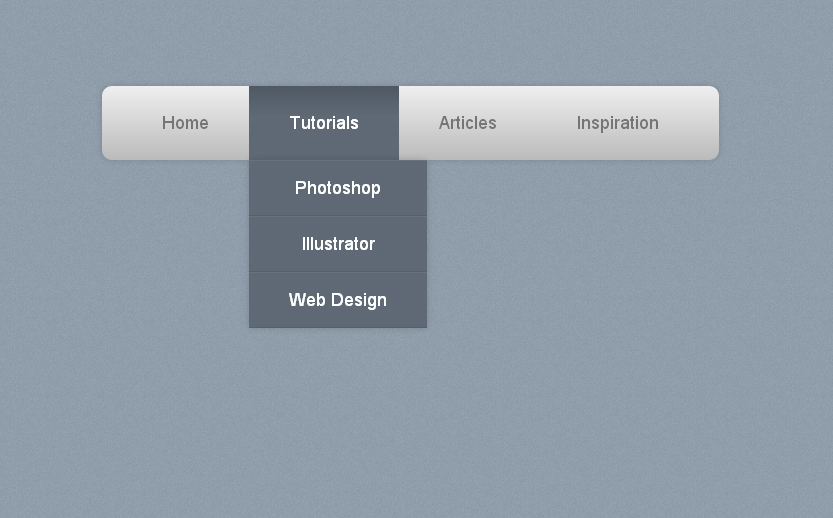 css-menu-1 li a:hover {
css-menu-1 li a:hover {
padding: 6px 10px 6px 10px;
font-weight: bold;
background: #364d95;
color: #ff9900
}
ul.css-menu-1 li a.selected {
background: #364e95
}
Пример 2 Меню с подсказкой
Код на HTML:
<title>Создание красивого
горизонтального CSS меню для сайта</title>
</head>
<body>
<div
id=»css-menu»>
<ul>
<li><a
rel=»nofollow ugc» target=»_blank» href=»#»>
<span
class=»text-top»>Главная</span>
<span
class=»text-bottom»>О нашем проекте</span>
</a></li>
<li><a
rel=»nofollow ugc» target=»_blank» href=»#»>
<span
class=»text-top»>Справочник</span>
<span
class=»text-bottom»>CSS справочник</span>
</a></li>
<li><a
rel=»nofollow ugc» target=»_blank» href=»#»>
<span
class=»text-top»>CSS уроки</span>
<span
class=»text-bottom»>Для начинающих</span>
</a></li>
<li><a
rel=»nofollow ugc» target=»_blank» href=»#»>
<span
class=»text-top»>CSS меню</span>
<span>Коллекция
CSS меню</span>
</a></li>
</ul>
</div>
Код на css:
#css-menu ul {
list-style: none;
font-family: Georgia, serif;
font-size: 18px;
font-style: italic;
line-height: 1.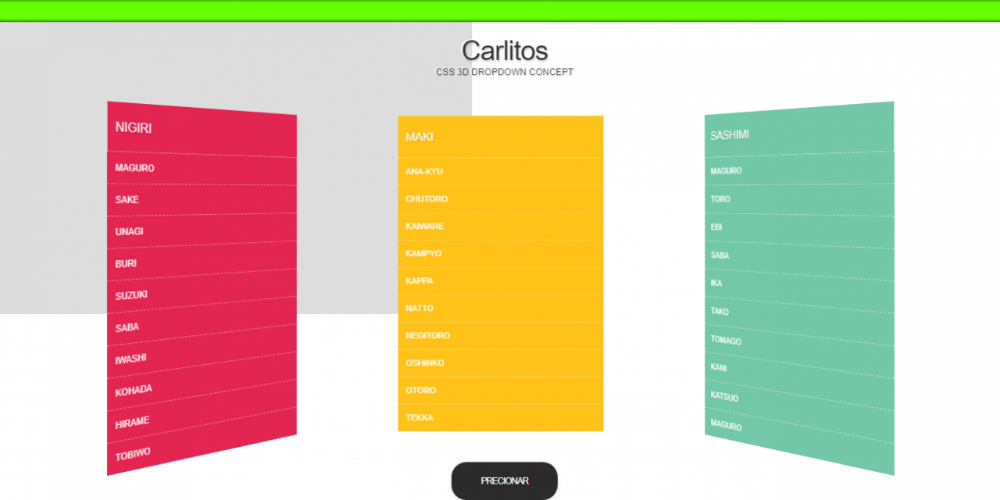 4em;
4em;
border:2px solid #000000;
border-left: 1px solid #000000;
float: left;
padding: 0;
margin: 12px 0 25px 24px
}
#css-menu ul li {
float: left
}
#css-menu ul li a {
display: block;
text-decoration: none;
background-color: #595959;
padding: 5px 10px 0 10px;
color: #fefefe;
width: 120px;
border-right: 1px solid #797979;
border-left: 1px solid #191919
}
#css-menu ul li a span {
display: block
}
#css-menu ul li a span.text-top {
border-bottom: 1px solid #595959
}
#css-menu ul li a:hover span.text-top {
border-bottom: 1px dashed #fefefe;
color: #ffddbb
}
#css-menu ul li a span.text-bottom {
visibility: hidden;
font-size: 11px;
text-align: right
}
#css-menu ul li a:hover span.text-bottom {
visibility: visible
}
Создание вертикального меню
Вертикальное меню будет
написано на чистом html и CSS.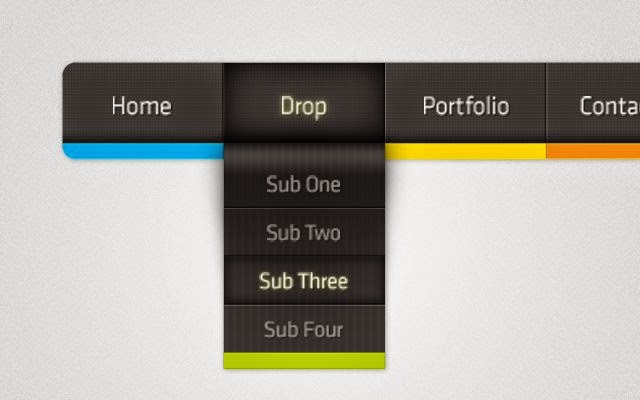 Смена цвета и дорисовка линий по 1px создают
эффект жалюзи. А дальше экспериментируйте сами и создавайте своё уникальное и
неповторимое вертикальное css меню.
Смена цвета и дорисовка линий по 1px создают
эффект жалюзи. А дальше экспериментируйте сами и создавайте своё уникальное и
неповторимое вертикальное css меню.
Рисунок 3 — Вертикальное и горизонтальное меню на CSS
Фрагмент html кода:
<table
border=»0″ align=»center» cellpadding=»0″
cellspacing=»0″>
<tr>
<td valign=»top»>
<!— Область вертикального меню —>
<div>
<ul>
<li><a rel=»nofollow ugc» target=»_blank» href=»#1″ title=»Обзорные статьи«>Обзоры</a></li>
<li><a rel=»nofollow ugc» target=»_blank» href=»#2″ title=»Теоретический курс«>Теория</a></li>
<li><a rel=»nofollow ugc» target=»_blank» href=»#3″ title=»Пошаговые инструкции«>Практикум </a></li>
<li><a rel=»nofollow ugc» target=»_blank» href=»#4″ title=»Справочная информация«>Спроавочники</a></li>
<li><a rel=»nofollow ugc» target=»_blank» href=»#5″ title=»Что предстоит«>Перспективы</a></li>
<li><a rel=»nofollow ugc» target=»_blank» href=»#6″ title=»Новые разработки«>Проекты</a></li>
<li><a rel=»nofollow ugc» target=»_blank» href=»#7″ title=»Письма«>Контакт</a></li>
<li><a rel=»nofollow ugc» target=»_blank» href=»#8″ title=»Об авторе«>Автора</a></li>
</ul>
</div>
<!— Конец области вертикального меню —>
</td>
<td><font>Создать сайт
самостоятельно</font></td>
</tr>
</table>
Область вертикального меню — html файл
<table
border=»0″ align=»center» cellpadding=»0″
cellspacing=»0″>.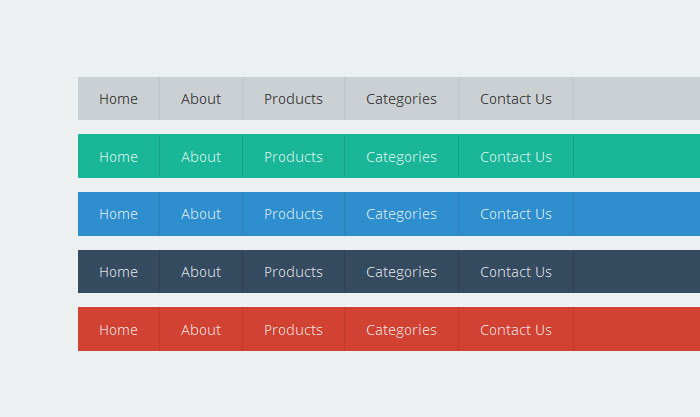
Границу в таблице убрали: border=»0″ и отредактировали ширину ячеек таблицы, чтобы меню хорошо сидело.
<td width=»17%» valign=»top»> — область вертикального меню css;
<td width=»83%»> — область контента.
Обратите внимание, что в области вертикального меню css есть параметр valign=»top», который необходим для того, чтобы элементы, находящиеся в нём притягивались кверху, т.е. чтобы меню на css не болталось посередине (принято по умолчанию).
Присваиваем блоку div идентификатор «menu-verticalnoe»: <div> и далее используем маркированный список: теги <ul> <li> <li> … </li> </li> </ul>. Практически всё аналогично построению горизонтального меню css, но здесь вводится параметр <title> в теге ссылки:
<a rel=»nofollow ugc» target=»_blank» href=»#2″ title=»Теоретический курс»>Теория</a>.
Файл каскадных таблиц стилей:
Дописываем в файл
style.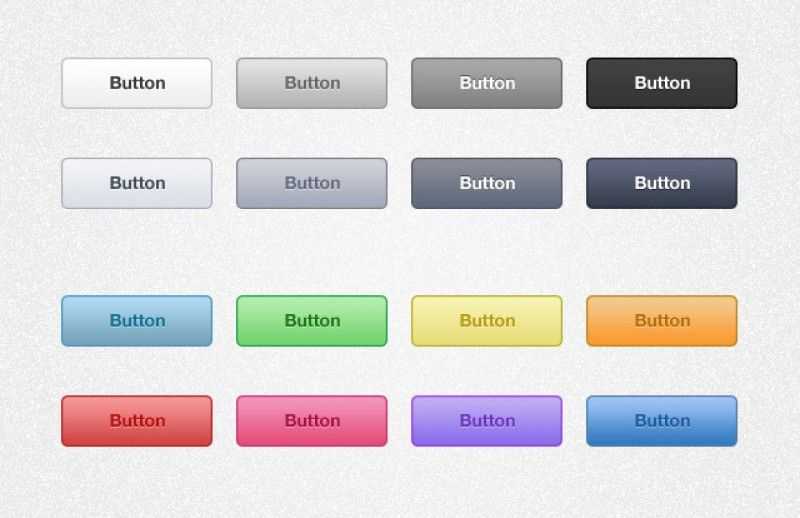 css следующие директивы
css следующие директивы
/****** Меню Вертикальное CSS *********/
Задаём идентификатор для маркированного списка
#menu-verticalnoe ul {
Задаём отступы
margin: 5px;
padding: 0;
Отменяем использование маркеров в маркированном списке.
list-style: none;
Выбираем какие шрифты будут использоваться.
font-family: verdana, arial, Helvetica;
}
Идентификатор для маркера
#menu-verticalnoe li { margin: 0; }
Работаем с кнопками вертикального меню CSS
#menu-verticalnoe a {
Выбираем блочную структуру отображения элементов.
display: block;
Настраиваем отступы вертикального меню css.
padding: 5px 10px;
Задаём размер ширины кнопки.
width: 115px;
Цвет текста ссылки.
color: #fff;
Цвет кнопки вертикального меню css.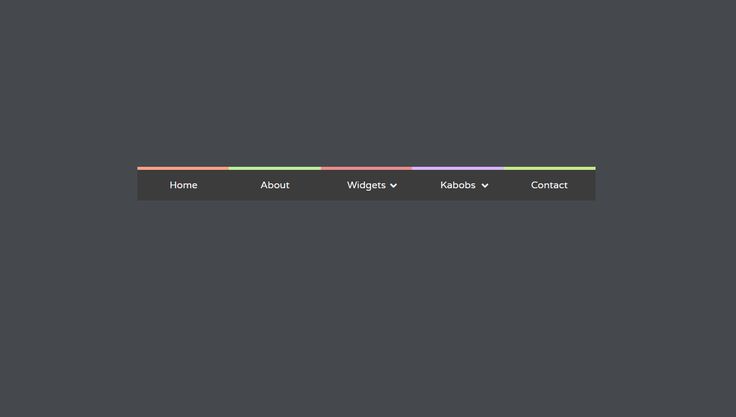
background-color: #683906;
Запрещаем все эффекты с текстом.
text-decoration: none;
Создаём эффект кнопкам вертикального меню css, задавая границы в 1px, непрерывными линиями разных цветов.
border-top: 1px solid #ffffff;
border-bottom: 1px solid #444444;
border-left: 1px solid #ffffff;
border-right: 1px solid #444444;
Задаём жирность начертания.
font-weight: bold;
Размер шрифта.
font-size: 13px;
}
Установки идентификатора для вертикального меню при наведении курсора
#menu-verticalnoe a:hover {
Меняем цвет ссылочного текста.
color: #bbb;
Меняем цвет кнопки.
background-color: #572800;
Снимаем все эффекты.
text-decoration: none;
Формируем визуальный эффект вжатости.
border-top: 1px solid #444444;
border-bottom: 1px solid #ffffff;
border-left: 1px solid #444444;
border-right: 1px solid #ffffff;
}
Ход работы
Задание.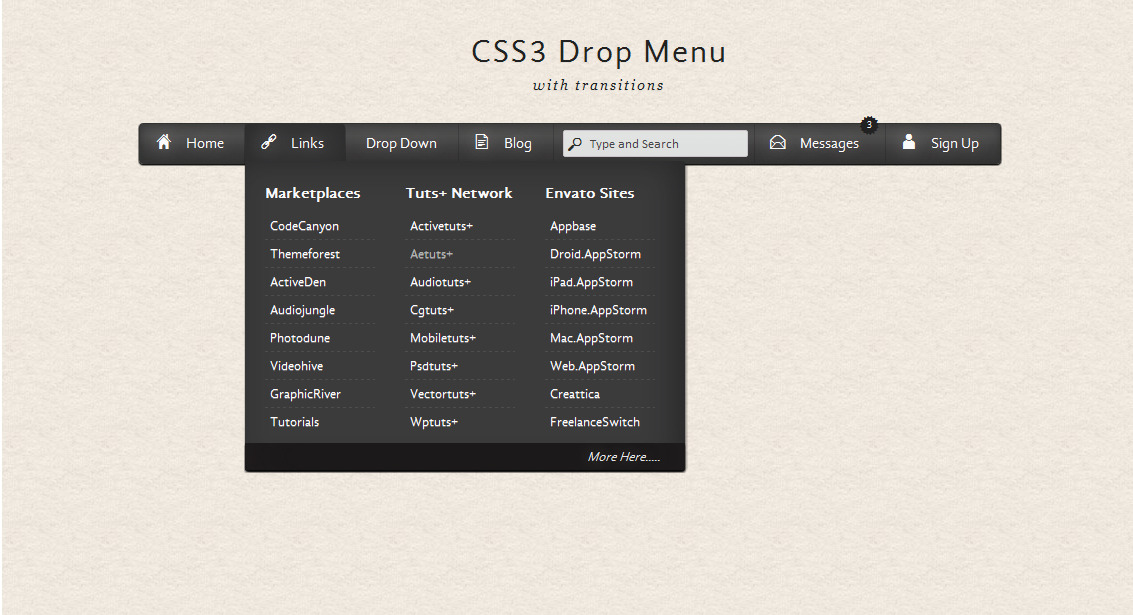 Разработать горизонтальное и вертикальное css-меню,
содержащее не менее 7 пунктов.
Разработать горизонтальное и вертикальное css-меню,
содержащее не менее 7 пунктов.
Контрольные вопросы
1 В чем отличие панели навигации от динамического меню?
2 В каком блоке располагается динамическое меню?
3 С помощью каких тегов создается маркированный список?
4 Какое свойство CSS позволяют убрать маркеры списка?
5 С помощью каких свойств CSS пункты меню размещаются горизонтально (вертикально)?
Панель навигации CSS
❮ Предыдущая Далее ❯
Демонстрация: Панели навигации
Вертикальная
- Главная
- Новости
- Контакт
- О
Горизонтальный
- Домашний
- Новости
- Контакт
- О
- Дом
- Новости
- Контакт
- О
Панели навигации
Удобная навигация важна для любого веб-сайта.
С помощью CSS вы можете превратить скучные HTML-меню в красивые панели навигации.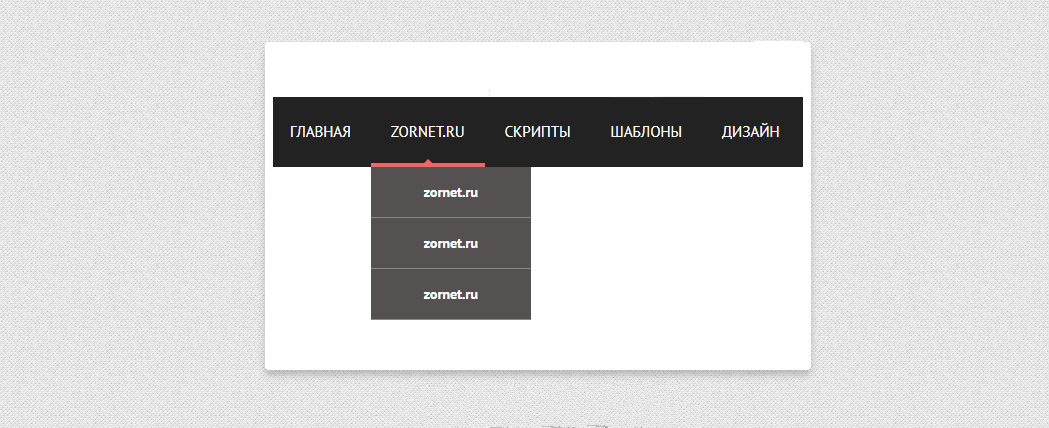
Панель навигации = Список ссылок
В качестве основы для панели навигации требуется стандартный HTML.
В наших примерах мы создадим панель навигации из стандартного HTML-списка.
Панель навигации — это, по сути, список ссылок, поэтому использование элементов
- и
- идеально подходит для
смысл:
Пример
Попробуйте сами »
Теперь давайте удалим маркеры, поля и отступы из списка:
Пример
ул. {
тип-стиля-списка: нет;
маржа: 0;
заполнение: 0;
}Попробуйте сами »
Объяснение примера:
-
тип-стиля-списка: нет;— Удаляет пули. Панель навигации не требует маркеров списка - Установить
поле: 0;изаполнение: 0;удалить настройки браузера по умолчанию
Код в приведенном выше примере является стандартным кодом, используемым как в вертикальных, так и в горизонтальных панелях навигации, о которых вы узнаете больше в следующих главах.

❮ Предыдущий Следующий ❯
ВЫБОР ЦВЕТА
Лучшие учебники
Учебник по HTML
Учебник по CSS
Учебник по JavaScript
Учебник How To
Учебник по SQL
Учебник по Python
Учебник по W3.CSS
Учебник по Bootstrap
Учебник по PHP
Учебник по Java
Учебник по C++
Учебник по jQuery900 Справочник Справочник по HTML
Справочник по CSS
Справочник по JavaScript
Справочник по SQL
Справочник по Python
Справочник по W3.CSS
Справочник по Bootstrap
Справочник по PHP
Цвета HTML
Справочник по Java
Справочник по Angular
Справочник по jQueryОсновные примеры
Примеры HTML
Примеры CSS
Примеры JavaScript
Примеры инструкций
Примеры SQL
Примеры Python
Примеры W3.CSS
Примеры Bootstrap
Примеры PHP
Примеры Java
Примеры XML
Примеры jQuery2| О
W3Schools оптимизирован для обучения и обучения.
 Примеры могут быть упрощены для улучшения чтения и обучения.
Учебники, ссылки и примеры постоянно пересматриваются, чтобы избежать ошибок, но мы не можем гарантировать полную правильность всего содержания.
Используя W3Schools, вы соглашаетесь прочитать и принять наши условия использования,
куки-файлы и политика конфиденциальности.
Примеры могут быть упрощены для улучшения чтения и обучения.
Учебники, ссылки и примеры постоянно пересматриваются, чтобы избежать ошибок, но мы не можем гарантировать полную правильность всего содержания.
Используя W3Schools, вы соглашаетесь прочитать и принять наши условия использования,
куки-файлы и политика конфиденциальности.Copyright 1999-2023 Refsnes Data. Все права защищены.
W3Schools работает на основе W3.CSS.Горизонтальные списки CSS | UnusedCSS
Списки HTML, представленные тегом
Например, давайте построим горизонтальный список.
Начнем с простого ненумерованного списка.
<ул>
- Главная
- Проекты
- О нас
- Связаться
-
Так будет выглядеть список
- Главная
- Проекты
- О нас
- Контакт
Допустим, мы хотим придать приведенному выше списку стиль, который выглядит примерно так:
- Дом
- Проекты
- О нас
- Контакт
Итак, как мы можем этого добиться? Давайте рассмотрим процесс шаг за шагом.
Наше первое наблюдение заключается в том, что в конечном итоге нам не нужен стиль пули. Стиль элементов списка управляется свойством list-style. Давайте удалим их, установив значение none.
<ул>
ul.horizontal-список {
стиль списка: нет;
} - Домашний
- Проекты
- О нас
- Контакт
Пули закончились, но наш список по-прежнему вертикальный. Это связано с тем, что элементы списка по умолчанию являются элементами с отображением блоков и, следовательно, занимают все пространство по горизонтали. Давайте настроим их на отображение встроенных блоков .
ul.horizontal-list li {
отображение: встроенный блок;
} - Дом
- Проекты
- О нас
- Контакт
Итак, у нас есть горизонтальный список.
Нам нужно добавить вертикальную черту справа от каждого элемента списка, но не от последнего.
ul.horizontal-list li:not(:last-child) {
граница справа: 1 пиксель сплошной черный;
} - Дом
- Проекты
- О нас
- Контакт
Давайте добавим отступы к каждому элементу списка.
ul.horizontal-list li {
// остальные стили сверху
заполнение: 0 0.5rem;
}
- Домашний
- Проекты
- О нас
- Контакт
Длина текста в каждом элементе списка различается. Чтобы иметь единый внешний вид, мы зададим постоянную минимальную ширину для всех элементов и выровняем текст по центру.
ul.horizontal-list li {
// остальные стили сверху
мин-ширина: 12рем;
выравнивание текста: по центру;
}
- Дом
- Проекты
- О нас
- Контакт
Теперь у вас есть готовый список. Все, что нам нужно сделать, это установить цвет фона и текста в соответствии с темой вашего сайта/приложения.
- Дом
- Проекты
- О нас
- Контакт
Стили списка по умолчанию
<ул>
Горизонтальный список
<ул> body { семейство шрифтов: без засечек; }
ли: наведите {
оформление текста: подчеркивание;
}
ul. horizontal-список {
стиль списка: нет;
цвет фона: #48abe0;
белый цвет;
отображение: встроенный блок;
набивка: 1рем 2рем;
поле-верх: 1re;
}
ul.horizontal-list li {
отображение: встроенный блок;
заполнение: 0 0.5rem;
мин-ширина: 7rem;
выравнивание текста: по центру;
курсор: указатель;
}
ul.horizontal-list li: not (: last-child) {
граница справа: 1 пиксель сплошной белый;
}
horizontal-список {
стиль списка: нет;
цвет фона: #48abe0;
белый цвет;
отображение: встроенный блок;
набивка: 1рем 2рем;
поле-верх: 1re;
}
ul.horizontal-list li {
отображение: встроенный блок;
заполнение: 0 0.5rem;
мин-ширина: 7rem;
выравнивание текста: по центру;
курсор: указатель;
}
ul.horizontal-list li: not (: last-child) {
граница справа: 1 пиксель сплошной белый;
}
Варианты использования
Горизонтальные списки являются одним из наиболее часто используемых объектов в веб-дизайне. Возможно, вы общаетесь с ними ежедневно. Чаще всего их можно найти в навигационных панелях, заголовках таблиц, списках вкладок и т. д.
Давайте рассмотрим другие реализации.
Вот аналогичный список
См. Pen Simple Horizontal List (CSS) Джереми Кэриса (@jeremycaris) на CodePen.
Группа горизонтального списка
См.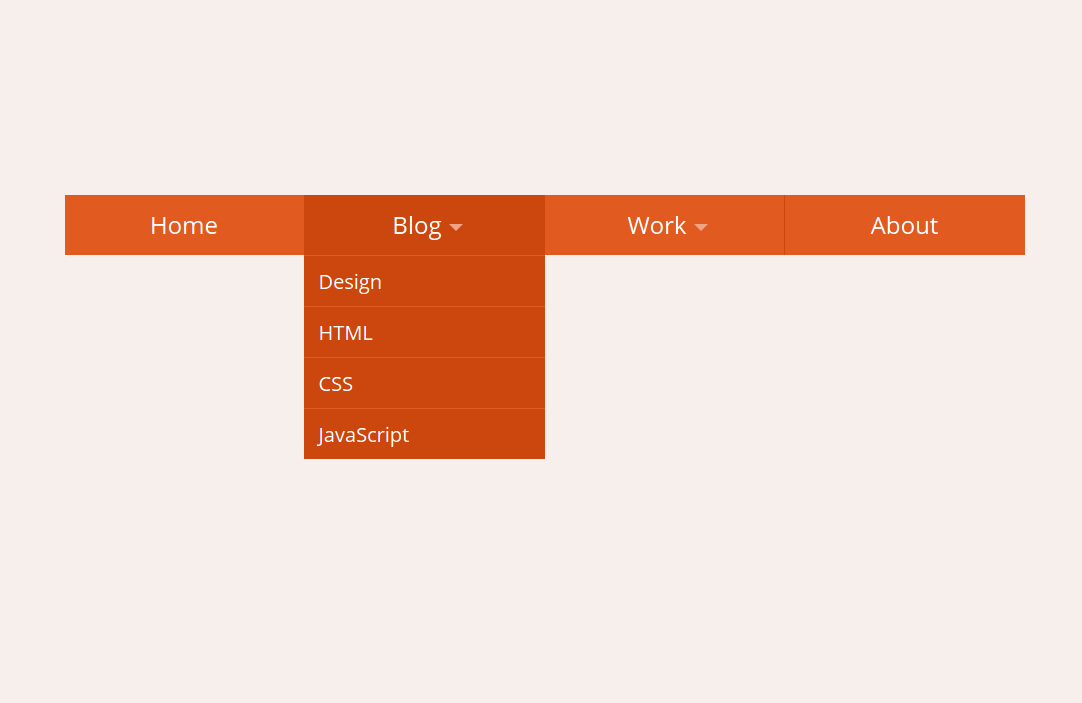


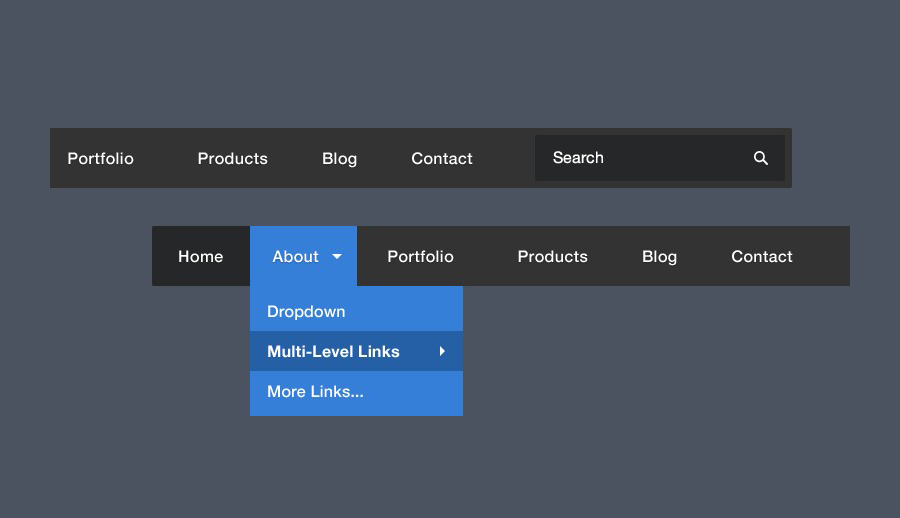
 Примеры могут быть упрощены для улучшения чтения и обучения.
Учебники, ссылки и примеры постоянно пересматриваются, чтобы избежать ошибок, но мы не можем гарантировать полную правильность всего содержания.
Используя W3Schools, вы соглашаетесь прочитать и принять наши условия использования,
куки-файлы и политика конфиденциальности.
Примеры могут быть упрощены для улучшения чтения и обучения.
Учебники, ссылки и примеры постоянно пересматриваются, чтобы избежать ошибок, но мы не можем гарантировать полную правильность всего содержания.
Используя W3Schools, вы соглашаетесь прочитать и принять наши условия использования,
куки-файлы и политика конфиденциальности. horizontal-список {
стиль списка: нет;
цвет фона: #48abe0;
белый цвет;
отображение: встроенный блок;
набивка: 1рем 2рем;
поле-верх: 1re;
}
ul.horizontal-list li {
отображение: встроенный блок;
заполнение: 0 0.5rem;
мин-ширина: 7rem;
выравнивание текста: по центру;
курсор: указатель;
}
ul.horizontal-list li: not (: last-child) {
граница справа: 1 пиксель сплошной белый;
}
horizontal-список {
стиль списка: нет;
цвет фона: #48abe0;
белый цвет;
отображение: встроенный блок;
набивка: 1рем 2рем;
поле-верх: 1re;
}
ul.horizontal-list li {
отображение: встроенный блок;
заполнение: 0 0.5rem;
мин-ширина: 7rem;
выравнивание текста: по центру;
курсор: указатель;
}
ul.horizontal-list li: not (: last-child) {
граница справа: 1 пиксель сплошной белый;
}